Résoudre les problèmes liés à SQL Insights (préversion)
S’applique à : Azure SQL Database
Azure SQL Managed Instance
Pour résoudre les problèmes liés à la collecte de données dans SQL Insights (préversion), vérifiez l’état de la machine d’analyse dans l’onglet Gérer le profil. Les états sont les suivants :
- Collecte
- Collecte non active
- Collecte avec des erreurs
Sélectionnez l’état pour afficher les journaux et plus de détails susceptibles de vous aider à résoudre le problème.
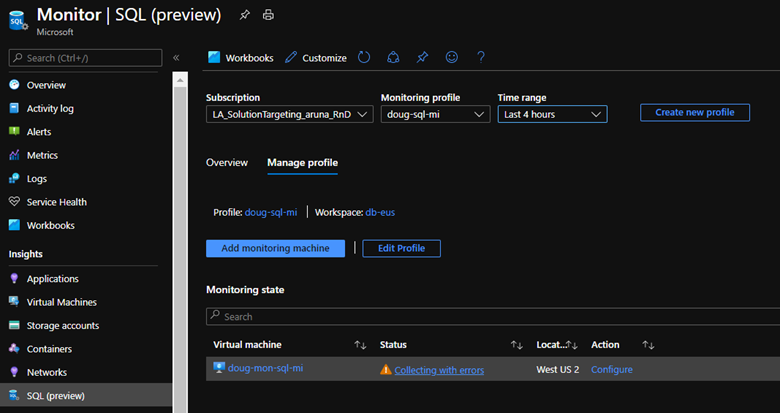
État : Collecte non active
L’état de la machine d’analyse est Collecte non active s’il n’existe aucune donnée dans InsightsMetrics pour SQL au cours des dix dernières minutes.
Notes
Vérifiez que vous utilisez une version prise en charge de SQL pour tenter de collecter des données. Par exemple, si votre profil et votre chaîne de connexion sont valides, mais que votre version d’Azure SQL Database n’est pas prise en charge, vous obtenez un état Collecte non active.
SQL Insights (préversion) utilise la requête suivante pour récupérer ces informations :
InsightsMetrics
| extend Tags = todynamic(Tags)
| extend SqlInstance = tostring(Tags.sql_instance)
| where TimeGenerated > ago(10m) and isnotempty(SqlInstance) and Namespace == 'sqlserver_server_properties' and Name == 'uptime'
Vérifiez si des journaux de Telegraf aident à identifier la cause racine du problème. S’il existe des entrées de journal, vous pouvez sélectionner Collecte non active, puis consulter les journaux et les informations de résolution des problèmes courants.
S’il n’existe aucune entrée de journal, vérifiez les journaux sur la machine virtuelle d’analyse pour les services suivants installés par deux extensions de machine virtuelle :
Microsoft.Azure.Monitor.AzureMonitorLinuxAgent- Service : mdsd
Microsoft.Azure.Monitor.Workloads.Workload.WLILinuxExtension- Service : wli
- Service: telegraf
- Service: fluent-bit
- Journal d’extension permettant de vérifier les échecs d’installation :
/var/log/azure/Microsoft.Azure.Monitor.Workloads.Workload.WLILinuxExtension/wlilogs.log
Journaux d’activité du service wli
Journaux d’activité de service : /var/log/wli.log
Pour afficher les journaux d’activité récents : tail -n 100 -f /var/log/wli.log
Si vous voyez le journal des erreurs suivant, cela signifie qu’il y a un problème au niveau du service mdsd : 2021-01-27T06:09:28Z [Error] Failed to get config data. Error message: dial unix /var/run/mdsd/default_fluent.socket: connect: no such file or directory .
Journaux d’activité du service Telegraf
Journaux d’activité de service : /var/log/telegraf/telegraf.log
Pour afficher les journaux d’activité récents : tail -n 100 -f /var/log/ms-telegraf/telegraf.log
Pour afficher les journaux récents des erreurs et des avertissements : tail -n 1000 /var/log/ms-telegraf/telegraf.log | grep "E\!\|W!"
La configuration que Telegraf utilise est générée par le service wli et placée sous le chemin : /etc/ms-telegraf/telegraf.d/wli
Si une mauvaise configuration est générée, le service ms-telegraf peut échouer à démarrer. Vérifiez si le service ms-telegraf est en cours d’exécution à l’aide de cette commande : service ms-telegraf status
Pour afficher les messages d’erreur du service Telegraf, exécutez-le manuellement à l’aide de la commande suivante :
/usr/bin/ms-telegraf --config /etc/ms-telegraf/telegraf.conf --config-directory /etc/ms-telegraf/telegraf.d/wli --test
Journaux d’activité du service mdsd
Vérifiez les prérequis pour l’agent Azure Monitor.
Avant Azure Monitoring agent v 1.12, les journaux de service mdsd se trouvaient dans :
/var/log/mdsd.err/var/log/mdsd.warn/var/log/mdsd.info
À partir de la version de v1.12, les journaux de service se trouvent dans :
/var/opt/microsoft/azuremonitoragent/log//etc/opt/microsoft/azuremonitoragent/
Pour afficher les erreurs récentes : tail -n 100 -f /var/log/mdsd.err
Si vous devez contacter le support, collectez les informations suivantes :
- Journaux d’activité dans
/var/log/azure/Microsoft.Azure.Monitor.AzureMonitorLinuxAgent/ - Journal dans
/var/log/waagent.log - Ouvre une session
/var/log/mdsd*, ou se connecte à/var/opt/microsoft/azuremonitoragent/log/et/etc/opt/microsoft/azuremonitoragent/. - Fichiers dans
/etc/mdsd.d/ - File
/etc/default/mdsd
Configuration de machine virtuelle d’analyse non valide
L’une des causes de l’état Collecte non active est une configuration non valide de la machine virtuelle d’analyse. Voici la configuration la plus simple :
{
"version": 1,
"secrets": {
"telegrafPassword": {
"keyvault": "https://mykeyvault.vault.azure.net/",
"name": "sqlPassword"
}
},
"parameters": {
"sqlAzureConnections": [
"Server=mysqlserver.database.windows.net;Port=1433;Database=mydatabase;User Id=telegraf;Password=$telegrafPassword;"
],
"sqlVmConnections": [
],
"sqlManagedInstanceConnections": [
]
}
}
Cette configuration spécifie les jetons de remplacement à utiliser dans la configuration du profil sur votre machine virtuelle d’analyse. Elle vous permet également de référencer des secrets à partir d’Azure Key Vault. Vous n’avez donc pas besoin de conserver les valeurs secrètes dans une configuration (ce que nous vous recommandons vivement).
Dans cette configuration, la chaîne de connexion de base de données inclut un jeton de remplacement $telegrafPassword. SQL Insights remplace ce jeton par le mot de passe d’authentification SQL extrait du Key Vault. L’URI du Key Vault est spécifié dans la section de configuration telegrafPassword sous secrets.
Secrets
Les secrets sont des jetons dont les valeurs sont récupérées au moment de l’exécution d’un coffre de clés Azure. Un secret est défini par une paire de valeurs incluant un URI de coffre de clés et un nom de secret. Cette définition permet à SQL Insights d’extraire la valeur du secret lors du runtime, et de l’utiliser dans la configuration en aval.
Vous pouvez définir autant de secrets que nécessaire, y compris des secrets stockés dans plusieurs coffres de clés.
"secrets": {
"<secret-token-name-1>": {
"keyvault": "<key-vault-uri>",
"name": "<key-vault-secret-name>"
},
"<secret-token-name-2>": {
"keyvault": "<key-vault-uri-2>",
"name": "<key-vault-secret-name-2>"
}
}
L’autorisation d’accéder au coffre de clés est accordée à une identité managée sur la machine virtuelle d’analyse. Cette identité managée doit disposer de l’autorisation Get sur tous les secrets du Key Vault référencés dans le configuration du profil de surveillance. Vous pouvez veiller à cela à partir du portail Azure, de PowerShell, d’Azure CLI ou d’un modèle Azure Resource Manager.
Paramètres
Les paramètres sont des jetons qui peuvent être référencés dans la configuration du profil via des modèles JSON. Les paramètres ont un nom et une valeur. Les valeurs peuvent être de n’importe quel type JSON, y compris des objets et des tableaux. Un paramètre est référencé dans la configuration du profil par son nom selon la convention suivante : .Parameters.<name>.
Les paramètres peuvent référencer des secrets dans Key Vault à l’aide de la même convention. Par exemple, sqlAzureConnections référence le secret telegrafPassword selon la convention $telegrafPassword.
Au moment de l’exécution, tous les paramètres et secrets sont résolus et fusionnés avec la configuration du profil pour construire la configuration réelle à utiliser sur la machine.
Notes
Les noms de paramètre sqlAzureConnections, sqlVmConnections et sqlManagedInstanceConnections sont tous obligatoires dans la configuration, même si vous ne fournissez pas de chaînes de connexion pour certains d’entre eux.
État : Collecte avec des erreurs
L’état de la machine d’analyse est Collecte avec des erreurs s’il existe au moins un journal InsightsMetrics récent, et qu’il existe également des erreurs dans la table Operation.
SQL Insights utilise les requêtes suivantes pour récupérer ces informations :
InsightsMetrics
| extend Tags = todynamic(Tags)
| extend SqlInstance = tostring(Tags.sql_instance)
| where TimeGenerated > ago(240m) and isnotempty(SqlInstance) and Namespace == 'sqlserver_server_properties' and Name == 'uptime'
WorkloadDiagnosticLogs
| summarize Errors = countif(Status == 'Error')
Notes
Si vous ne voyez pas de données dans WorkloadDiagnosticLogs, vous devez peut-être mettre à jour votre profil de surveillance. Dans SQL Insights dans le portail Azure, sélectionnez Gérer le profil>Modifier le profil>Mettre à jour le profil de surveillance.
Pour les cas courants, nous fournissons des informations de résolution des problèmes dans l’affichage de vos journaux :
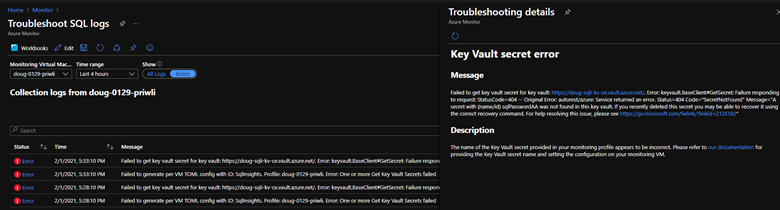
Problèmes connus
Pendant la période de préversion de SQL Insights, il se peut que vous rencontriez les problèmes connus suivants.
Erreur « Échec de la connexion » lors de la connexion au serveur ou à la base de données
L’utilisation de certains caractères spéciaux dans des mots de passe d’authentification SQL enregistrés dans la configuration de la machine virtuelle de surveillance ou dans le coffre de clés peut empêcher la machine virtuelle de surveillance de se connecter à un serveur ou à une base de données SQL. Ce jeu de caractères inclut les parenthèses, les crochets, les accolades, le signe dollar, les barres oblique et oblique inverse, et le point (
[ { ( ) } ] $ \ / .).Les espaces dans les attributs de chaîne de connexion de la base de données peuvent être remplacés par des caractères spéciaux, ce qui entraîne des échecs de connexion à la base de données. Par exemple, si l’espace dans l’attribut
User Idest remplacé par un caractère spécial, les connexions échouent avec l’erreur Échec de connexion pour l’utilisateur. Pour résoudre ce problème, modifiez la configuration du profil de surveillance et supprimez chaque caractère spécial apparaissant à la place d’un espace. Certains caractères spéciaux peuvent ne pas pouvoir être différenciés d’un espace, vous pouvez donc supprimer chaque caractère d’espace, le taper à nouveau et enregistrer la configuration.La collecte et la visualisation des données peuvent ne pas fonctionner si le nom de l'ordinateur du système d'exploitation de l'ordinateur virtuel de surveillance est différent du nom de l'ordinateur virtuel de surveillance.
Un message « L’extension WLI sur cet ordinateur est inférieure à la version recommandée [...] » peut apparaître de façon incorrecte même lorsque l’extension WLI est à jour.
La collecte et la visualisation des données peuvent ne pas fonctionner si le nom de l'ordinateur du système d'exploitation de l'ordinateur virtuel où SQL Server est installé ne correspond pas au nom du serveur dans les métadonnées SQL Server. Pour plus d'informations, consultez Renommer un ordinateur qui héberge une instance autonome de SQL Server.
Bonnes pratiques
Vérifiez l’accès au coffre de clés à partir de la machine virtuelle de surveillance. Si vous utilisez un coffre de clés pour stocker les mots de passe d’authentification SQL (fortement recommandé), vous devez vous assurer que la configuration du réseau et de la sécurité permet à la machine virtuelle de surveillance d’accéder au coffre de clés. Pour plus d’informations, consultez Accès à Azure Key Vault derrière un pare-feu et Configurer les paramètres de mise en réseau Azure Key Vault. Pour vérifier que la machine virtuelle de surveillance peut accéder au coffre de clés, vous pouvez exécuter les commandes suivantes à partir d’une session SSH connectée à la machine virtuelle. Vous devriez être en mesure de récupérer correctement le jeton d’accès et le secret. Remplacez
[YOUR-KEY-VAULT-URL],[YOUR-KEY-VAULT-SECRET]et[YOUR-KEY-VAULT-ACCESS-TOKEN]par des valeurs réelles.# Get an access token for accessing Key Vault secrets curl 'http://[YOUR-KEY-VAULT-URL]/metadata/identity/oauth2/token?api-version=2018-02-01&resource=https%3A%2F%2Fvault.azure.net' -H Metadata:true # Get Key Vault secret curl 'https://[YOUR-KEY-VAULT-URL]/secrets/[YOUR-KEY-VAULT-SECRET]?api-version=2016-10-01' -H "Authorization: Bearer [YOUR-KEY-VAULT-ACCESS-TOKEN]"Mettez à jour le logiciel sur la machine virtuelle de surveillance. Nous vous recommandons vivement de mettre à jour périodiquement le système d’exploitation et les extensions sur la machine virtuelle de surveillance. Si une extension prend en charge la mise à niveau automatique, activez cette option.
Enregistrez les configurations précédentes. Si vous souhaitez apporter des modifications au profil de surveillance ou à la configuration de la machine virtuelle de surveillance, nous vous recommandons d’enregistrer d’abord une copie de travail de vos données de configuration. Dans la page SQL Insights dans le portail Azure, sélectionnez Gérer le profil>Modifier le profil, puis copiez le texte de la Configuration du profil de surveillance actuelle dans un fichier. De même, sélectionnez Gérer le profil>Configurer pour la machine virtuelle de surveillance, puis copiez le texte de la Configuration de surveillance actuelle dans un fichier. Si des erreurs de collecte de données se produisent après des changements de configuration, vous pouvez comparer la nouvelle configuration à la configuration de travail connue en vous aidant d’un outil de comparaison de texte pour trouver les modifications susceptibles d’avoir eu une incidence sur la collecte.
Étapes suivantes
- Obtenez plus d’informations sur l’activation de SQL Insights (préversion).
Commentaires
Bientôt disponible : pendant toute l’année 2024, nous allons éliminer progressivement Problèmes GitHub comme mécanisme de commentaires pour le contenu et le remplacer par un nouveau système de commentaires. Pour plus d’informations, voir : https://aka.ms/ContentUserFeedback.
Soumettre et afficher des commentaires pour